設定區域/日期/時間
藉著以Bluetooth功能連接相機與智慧型手機,您可以從智慧型手機執行初始相機設定,例如日期和時間設定。事先在您的智慧型手機上安裝專用智慧型手機應用程式。
從下列網站安裝專用智慧型手機應用程式。此外,也請更新至最新版的應用程式。
https://www.sony.net/ca/
如需初始設定的詳細資訊,請參閱下列網站。
https://www.sony.net/ca/help/opr/
相關的相機說明指南
當您在初始設定中未登錄您的智慧型手機,或者當內部可充電備用電池完全放完電時,如果自動顯示以下區域/日期/時間設定畫面,則下列是其設定程序。
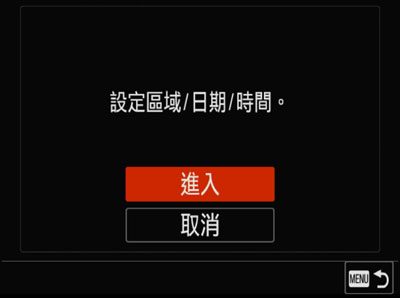
區域/日期/時間設定畫面
此外,也會說明用來調整區域、日期與時間的程序。
使用控制滾輪的上/下/左/右側和中央按鈕來調整設定。
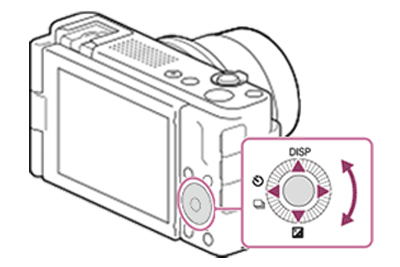
當區域/日期/時間設定畫面自動開啟時
-
開始設定區域/日期/時間
如果您在初始設定時未登錄您的智慧型手機,而自動顯示區域/日期/時間設定畫面,請確認已選擇[進入],然後按下控制滾輪中央。
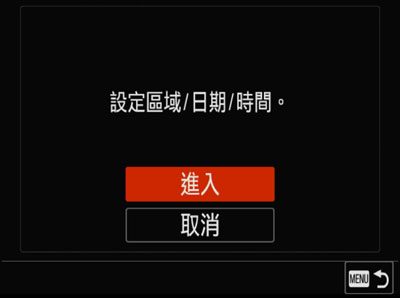
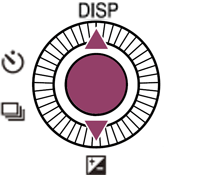
-
設定區域與日光節約
選擇區域與日光節約,然後按下控制滾輪中央。
-
區域設定:設定您正在使用相機的區域。
按下控制滾輪的左/右側,選擇區域。 -
:日光節約時間:選擇日光節約[開]/[關]。
透過按下控制滾輪的上/下側來選擇日光節約[開]或[關]。
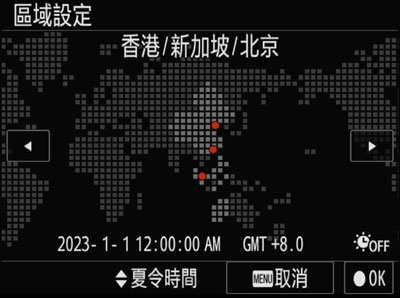
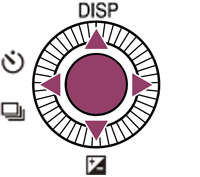
-
-
設定日期顯示格式
透過按下控制滾輪的上/下選擇日期顯示格式,然後按下控制滾輪中央。

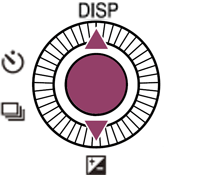
日期與時間設定完成。
-
設定日期/時間
接著會出現[日期/時間]設定畫面。
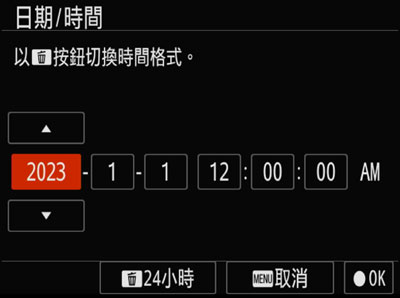
透過按控制滾輪的左/右側,選取要設定的項目。
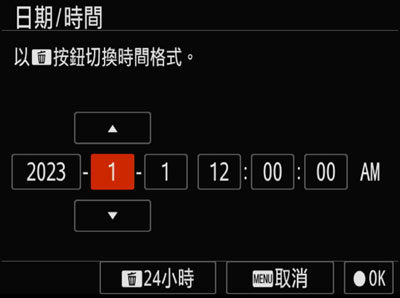
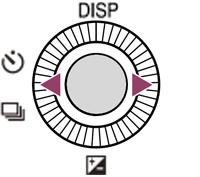
透過按控制滾輪的上/下側,調整數值。
當您設定[日期/時間]時,午夜以12:00 AM表示,中午以12:00PM表示。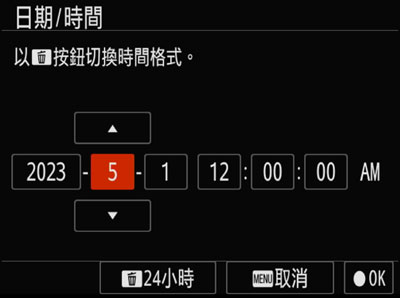
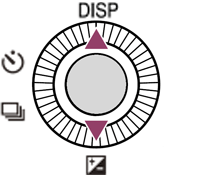
調整完成時,請按控制滾輪中央。
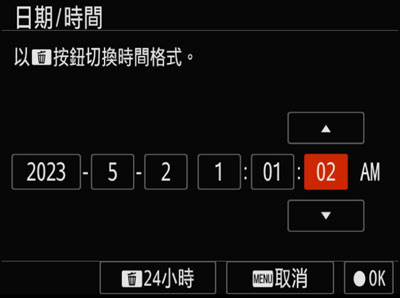
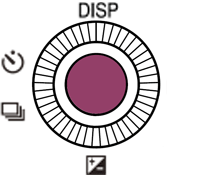
區域/日期/時間設定將會完成。
相關的相機說明指南
若要調整區域、日期和時間
-
顯示選單畫面
打開相機電源,然後按MENU按鈕。接著會出現選單畫面。
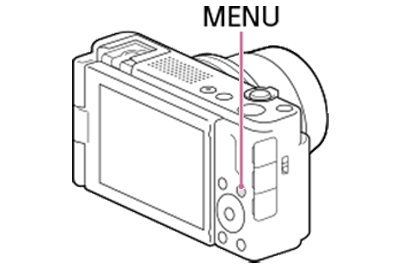
-
選擇[區域/日期/時間設定]
MENU→
 (設定)→[區域/日期]→[區域/日期/時間設定]→要使用的設定項目。
(設定)→[區域/日期]→[區域/日期/時間設定]→要使用的設定項目。 -
[區域設定]:設定您正在使用相機的區域。
-
:日光節約時間]:選擇日光節約[開]/[關]。
-
[日期/時間]:設定日期和時間。
您可以按下 (刪除)按鈕,切換時間顯示格式(24小時或12小時格式)。
(刪除)按鈕,切換時間顯示格式(24小時或12小時格式)。 -
[日期格式]:選擇日期顯示格式。
-